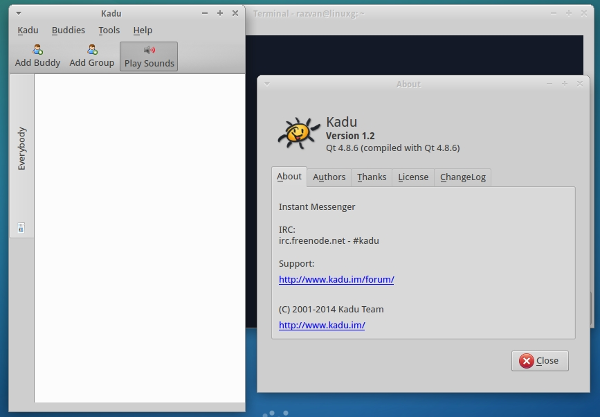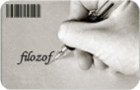 Bilindiği gibi, Blender, yaygın biçimde kullanılan 3D modelleme ve tasarım yazılımlarından biridir. Mevcut en son sürümü önemli değişikliklerle 21 Ocak 2015‘te duyurulan 2.73a sürümüdür. Grease kalem aracı geliştirilen yazılımın Knife aracı düzeltilmiş. GeForce 9xx GPU için destek sağlanan yazılımda, alan ışıkları ile geliştirilmiş render olanağı sağlanmış. Yeni bir seçim yöntemi olarak “benzer bölgelerin seçimi” de eklenmiş. 2002 yılında kurulan Blender Vakfı, o güne dek yazılmış olan kodları Free Blender adıyla kamuya açmış ve bir bağış kampanyası başlatmıştı. Yazılımın geliştirilmesi için aktarılan ilk fonlar bu şekilde oluşturulmuştu. Blender Papervision 3d desteği de vermektedir. Blender 2.73 hakkında ayrıntılı bilgi edinmek için sürüm notlarını inceleyebilirsiniz. Bu yazıda, Ubuntu 14.10 Utopic Unicorn, Ubuntu 14.04 Trusty Tahr, Linux Mint 17.1 Rebecca, Linux Mint 17 Qiana, Pinguy OS 14.04, Elementary OS 0.3 Freya, Deepin 2014, Peppermint Five, LXLE 14.04, Linux Lite 2.0 ve diğer Ubuntu türevleri üzerinde Blender 2.73a’nın nasıl kurulduğunu ele alacağız. Yükleme PPA depo üzerinden yapıldığı için kolaydır. Yapmanız gereken tek şey ilgili PPA depoyu sisteminize eklemek ve yükleme komutlarını vermektir.
Bilindiği gibi, Blender, yaygın biçimde kullanılan 3D modelleme ve tasarım yazılımlarından biridir. Mevcut en son sürümü önemli değişikliklerle 21 Ocak 2015‘te duyurulan 2.73a sürümüdür. Grease kalem aracı geliştirilen yazılımın Knife aracı düzeltilmiş. GeForce 9xx GPU için destek sağlanan yazılımda, alan ışıkları ile geliştirilmiş render olanağı sağlanmış. Yeni bir seçim yöntemi olarak “benzer bölgelerin seçimi” de eklenmiş. 2002 yılında kurulan Blender Vakfı, o güne dek yazılmış olan kodları Free Blender adıyla kamuya açmış ve bir bağış kampanyası başlatmıştı. Yazılımın geliştirilmesi için aktarılan ilk fonlar bu şekilde oluşturulmuştu. Blender Papervision 3d desteği de vermektedir. Blender 2.73 hakkında ayrıntılı bilgi edinmek için sürüm notlarını inceleyebilirsiniz. Bu yazıda, Ubuntu 14.10 Utopic Unicorn, Ubuntu 14.04 Trusty Tahr, Linux Mint 17.1 Rebecca, Linux Mint 17 Qiana, Pinguy OS 14.04, Elementary OS 0.3 Freya, Deepin 2014, Peppermint Five, LXLE 14.04, Linux Lite 2.0 ve diğer Ubuntu türevleri üzerinde Blender 2.73a’nın nasıl kurulduğunu ele alacağız. Yükleme PPA depo üzerinden yapıldığı için kolaydır. Yapmanız gereken tek şey ilgili PPA depoyu sisteminize eklemek ve yükleme komutlarını vermektir.
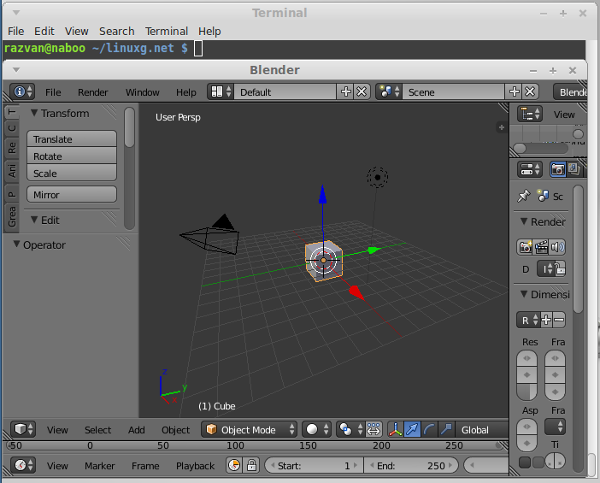
O halde kuruluma geçebiliriz. PPA depoyu sisteminize eklemek ve Blender 2.73a’yı Ubuntu 14.10, Ubuntu 14.04 ve türevi sistemler üzerine yüklemek için aşağıdaki komutları vermelisiniz:
sudo add-apt-repository ppa:thomas-schiex/blender
sudo apt-get update
sudo apt-get install blender
Gerek duyarsanız, daha sonra Blender’i kaldırmak için aşağıdaki kodu verebilirsiniz.
sudo apt-get remove blender




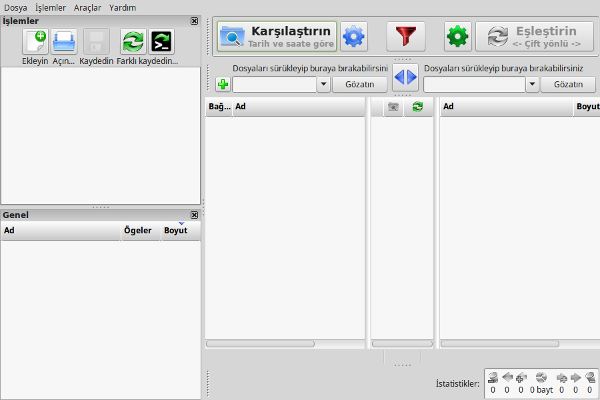
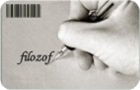

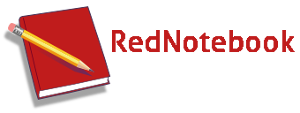
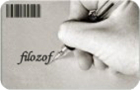 Popüler bir multimedya kapsamı olan FFmpeg; kolaylıkla mux, demux, stream, filtre, ses ve video içeriğini oynatmanıza, kodlamanıza olanak sağlar. FFmpeg, multimedya dosyalarını dönüştürmek için araçlar sunar. FFmpeg kütüphaneleri çeşitli işlevselliklerle galirler: Ses ve video codecleri için kodlayıcılar ve kod çözücüleri içeren bir kütüphane olan libavcodec, multimedya konteyner formatları için demuxer ve muxer içeren kütüphane libavformat, medya filtreleri içeren bir kütüphane olan libavfilter, görüntü ölçeklemesi yapan bir kütüphane libswscale, optimize edilmiş ses örnekleme, rematrixing ve örnek format dönüştürme işlemleri gerçekleştiren bir kütüphane libswresample bunlardan bazılarıdır. Hatırlanacağı gibi, yine PPA üzerinden “
Popüler bir multimedya kapsamı olan FFmpeg; kolaylıkla mux, demux, stream, filtre, ses ve video içeriğini oynatmanıza, kodlamanıza olanak sağlar. FFmpeg, multimedya dosyalarını dönüştürmek için araçlar sunar. FFmpeg kütüphaneleri çeşitli işlevselliklerle galirler: Ses ve video codecleri için kodlayıcılar ve kod çözücüleri içeren bir kütüphane olan libavcodec, multimedya konteyner formatları için demuxer ve muxer içeren kütüphane libavformat, medya filtreleri içeren bir kütüphane olan libavfilter, görüntü ölçeklemesi yapan bir kütüphane libswscale, optimize edilmiş ses örnekleme, rematrixing ve örnek format dönüştürme işlemleri gerçekleştiren bir kütüphane libswresample bunlardan bazılarıdır. Hatırlanacağı gibi, yine PPA üzerinden “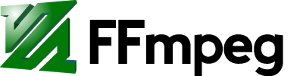
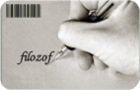 Bilindiği gibi, RealTek RTL8192ce Wireless kart ile bazı ASUS ve Lenovo Ideapad dizüstü bilgisayarlar için iyileştirmeler içeren 3.18.1 Linux çekirdeği,
Bilindiği gibi, RealTek RTL8192ce Wireless kart ile bazı ASUS ve Lenovo Ideapad dizüstü bilgisayarlar için iyileştirmeler içeren 3.18.1 Linux çekirdeği,